Produžite vek baterije telefona uz jednostavne trikove: 8 načina da rad vašeg iPhone-a traje duže

Ako je vašem iPhone-u ponestalo snage ranije nego obično, ovi saveti mogu pomoći da svako punjenje traje duže.
Niko ne voli da bude vezan za utičnicu kod kuće ili da se bavi telefonom koji umire kada je u pokretu. Dugotrajna baterija na telefonu je neophodna. Kada iPhone stari, njegova baterija pati, što dovodi do kraćeg veka trajanja. Ako smatrate da vaš iPhone nije pun tako dugo kao nekada, pratite savete u nastavku. Neće poništiti oštećenje baterije, ali će osigurati da izvučete maksimum iz svakog punjenja.

Isključite osvežavanje pozadine
iPhone aplikacije imaju tendenciju da se automatski osvežavaju da bi bile spremne za vas kada ih pokrenete. Iako je to od pomoći, stalno prazni bateriju u pozadini. Zamislite koliko bi to baterije uzelo ako je vaš telefon pun aplikacija.
Isključivanje osvežavanja aplikacije u pozadini je u redu jer uvek mogu da se osveže po pokretanju. Idite na Opšte > Osvežavanje aplikacije u pozadini > Osvežavanje aplikacije u pozadini (ponovo) i izaberite Isključeno.

Ograničite usluge lokacije
Usluge lokacije su još jedna stvar koja radi u pozadini i troši vam bateriju bez vašeg znanja. Mnogo trošite bateriju tako što uvek delite svoju lokaciju sa određenim aplikacijama. To bi trebalo da promenite u opciju "samo kada koristite tu aplikaciju".
Idite na Podešavanja > Privatnost i prođite kroz listu aplikacija da vidite da li neka kaže „Uvek“ ispred svojih imena. Kada vidite, kliknite i izaberite "Dok koristite aplikaciju" sa liste. Ako smatrate da aplikaciji nije potrebna vaša lokacija, slobodno izaberite - Nikad.
Organizovanje ove liste s vremena na vreme pomaže vam da uštedite mnogo baterije i takođe je sigurnije u pogledu privatnosti.

Pazite na temperaturu svog telefona
Prema Apple-ovom vodiču za iPhone, iPhone uređaji su dizajnirani da rade na temperaturama okoline između 32° i 95° F (0° i 35° C) i čuvaju se na temperaturama između -4° i 113° F (-20° i 45° C). ). Vodič takođe dodaje da se vek trajanja baterije iPhone-a može skratiti ako se skladišti ili koristi van ovih temperaturnih opsega.
To znači da da biste optimizovali performanse vašeg iPhone-a, morate da pratite njegovu temperaturu. Ako ste vani na hladnoći, neka bude što toplije u džepu jakne. Ako ga punite i osetite da počinje da se zagreva, izvadite ga iz kućišta da bi mogao malo da diše.

Uključite režim niske potrošnje energije
Ovo je očigledno. Režim niske potrošnje smanjuje aktivnost u pozadini kao što su automatska preuzimanja i preuzimanje pošte i smanjuje brzinu osvežavanja ekrana. Ovo čini vaš telefon manje gladnim energije. I dalje dobijate sva obaveštenja, a telefon radi normalno.
Režim niske potrošnje se automatski aktivira kada baterija padne ispod 20%. Međutim, ako želite da ga aktivirate ručno, idite na Podešavanja > Baterija i uključite prekidač za režim niske potrošnje.

Lakše je dodati ovu funkciju u svoj Kontrolni centar, tako da sve što treba da uradite je da prevučete nadole na ekranu i kliknete na ikonu baterije kada želite da aktivirate režim. Da biste ga dodali u svoj kontrolni centar, idite na Podešavanja > Kontrolni centar i pritisnite zelenu ikonu plus pored Režima niske potrošnje.
Isključite Wi-Fi, Bluetooth, mobilne podatke i Airdrop
Opet, to je prilično očigledno i lako. Funkcije kao što su Wi-Fi i Airdrop troše vašu bateriju tako što neprestano traže veze u blizini. Na primer, isključiti sve ovo je dobra navika kada uronite u krevet spremni za odmor.

Da biste isključili Wi-Fi, Bluetooth i Data, prevucite prstom nadole na ekranu u gornjem desnom uglu i dodirnite odgovarajuće ikone. Sve će biti zasivljeno ako budete uspešni. Takođe možete da ih isključite u podešavanjima. Idite na svaki meni (Wi-Fi, Podešavanja, Bluetooth) i isključite odgovarajuće prekidače.
Za Airdrop idite na Podešavanja > Opšte > Airdrop i kliknite na Isključeno primanje.
Smanjite osvetljenost
Postoji razlog zašto Režim male energije čini vaš ekran manje svetlim. Što je veća osvetljenost, baterija će trajati kraće. Osim ako niste na otvorenom i apsolutno vam je potrebno, smanjite osvetljenost u Kontrolnom centru.

Prevucite nadole na ekranu od gornjeg desnog dela ekrana, a zatim prevucite nadole na klizač za osvetljenost koliko god želite. Prelazak na Podešavanja> Ekran i osvetljenost i podešavanje klizača Osvetljenost na toj stranici je još jedan način da to uradite.
Uključite automatsko zaključavanje
Što duže vaš ekran ostane uključen, izgubićete više baterije. Uključite automatsko zaključavanje ako uvek isključite ekran kada ručno spuštate telefon. Moraćete da odete u Podešavanja> Ekran i osvetljenost> Automatsko zaključavanje. Kada vidite sve opcije, promenite je sa Nikad na opciju po svom izboru - sve manje od 2 minuta je u redu.

Ako je automatsko zaključavanje zasivljeno, to je zato što je vaš režim niske potrošnje aktiviran. Automatski ste podešeni na 30 sekundi, što je još bolje.
Ažurirajte iOS
Zamislite ovo kao hack „isključi i ponovo upali“. Radi za sve, od bržeg rada vašeg iPhone-a do produženja trajanja baterije. Nove verzije iOS-a donose ispravke grešaka i ažuriranja koja pomažu u poboljšanju ukupnih performansi vašeg telefona. Svaki put kada vaš telefon radi, dobra je ideja da proverite da li imate najnoviji softver.

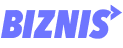
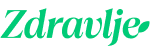






































"INTERES ZA VRAĆANJE U SRBIJU SVE VEĆI" Predsednik Vučić: Oko Božića plan za povratak ljudi iz dijaspore